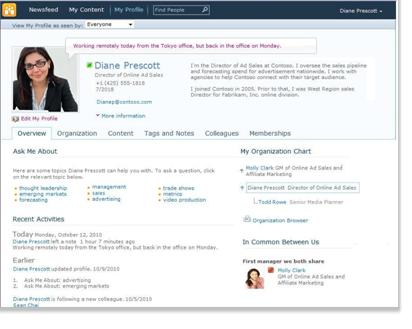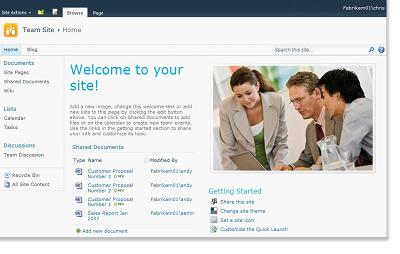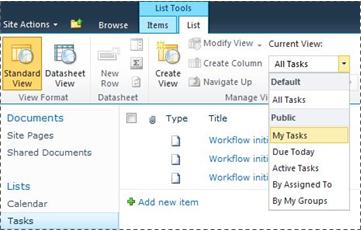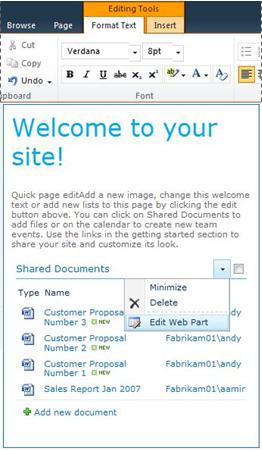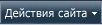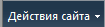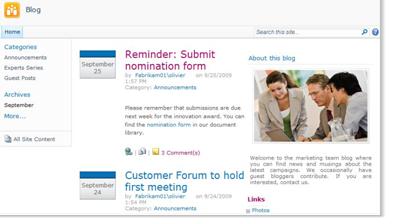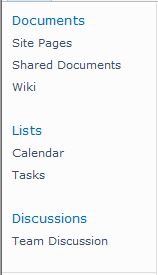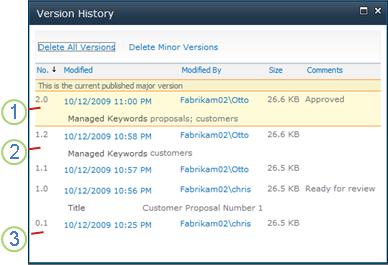В этой статье
Обзор SharePoint Foundation и SharePoint Server
SharePoint Foundation 2010 — это базовая технология для сайтов SharePoint, которая доступна бесплатно и называлась Windows SharePoint Services в предыдущих версиях. SharePoint Server 2010 использует технологию SharePoint Foundation для обеспечения согласованной, знакомой платформы для списков и библиотек, администрирования сайтов и настройки сайта. Все функции, доступные в SharePoint Foundation, также доступны в SharePoint Server 2010.
Однако SharePoint Server 2010 расширяет возможности SharePoint Foundation, предоставляя дополнительные функции и возможности. Например, SharePoint Server и SharePoint Foundation включают шаблоны сайтов для совместной работы с коллегами на сайтах групп, блогах и рабочих областях собраний. Тем не менее SharePoint Server включает в себя расширенные функции социальных вычислений, такие как добавление тегов и новостные каналы, которые помогают сотрудникам организации обнаруживать, упорядочивать, перемещаться и делиться информацией с коллегами. Аналогичным образом SharePoint Server расширяет технологию поиска в SharePoint Foundation, включив функции, полезные для сотрудников в крупных организациях, такие как возможность поиска бизнес-данных в SAP, Siebel и других бизнес-приложениях.
SharePoint Foundation и SharePoint Server предназначены для эффективной работы с другими программами, серверами и технологиями, включая программы в системе Microsoft Office. Например, вы можете перевести сайт, список или библиотеку в автономный режим в SharePoint Workspace, работать с содержимым сайта при отключении от сети, а затем автоматически синхронизировать изменения при повторном подключении. Многие задачи SharePoint можно выполнить в знакомых программах Microsoft Office. Например, вы можете инициировать рабочий процесс или участвовать в нем, чтобы утвердить отчет о расходах в microsoft Word.
Возможности SharePoint Server
Возможности SharePoint Server 2010 сосредоточены на шести областях. В этой статье кратко описана каждая из этих возможностей, а затем приведены ссылки на связанные статьи, где можно узнать больше.
Совместная работа и социальные вычисления
SharePoint Server 2010 расширяет возможности совместной работы SharePoint Foundation, упрощая разработку в браузере или из знакомых приложений, таких как Microsoft Word, помогая пользователям связывать ресурсы с тегами и оценками, а также помогая людям быстрее находить ответы с помощью новостей и поиска людей.
Одним из основных мест, где вы можете воспользоваться этими возможностями, является личный сайт. Личный сайт — это ваш собственный сайт SharePoint, на котором можно делиться документами, ссылками и сведениями о себе в онлайн-профиле. Вы также можете блог о интересующих вас темах или найти информацию, необходимую для выполнения своей работы.
Вы решаете, какую информацию вы хотите поделиться и какую информацию вы хотите сохранить конфиденциальной на личном сайте. Затем вы можете пометить ссылки на информацию и найти информацию, которую другие пользователи помечают или поделиться ими в своих каналах новостей. Дополнительные сведения об управлении данными на личных сайтах см. в статье Управление информацией, которую вы делитесь с помощью личного сайта и профиля.
SharePoint Server 2010 также позволяет участвовать в работе в любом месте, предоставляя широкие возможности рабочей области SharePoint в режиме "в сети" или "отключаясь от сети", а также освобождая пользователей для совместной работы в пути.
Управление корпоративным содержимым
Управление корпоративным содержимым (ECM) от Корпорации Майкрософт помогает организациям преодолеть проблемы, связанные с большими объемами неуправляемого содержимого. SharePoint Server 2010 — это центральная часть решения Microsoft ECM, которое расширяет возможности управления содержимым для каждого сотрудника организации за счет интеграции со знакомыми инструментами, такими как система Microsoft Office. Решение Microsoft ECM предоставляет возможности для управления всем жизненным циклом содержимого — от создания, редактирования и совместной работы до истечения срока действия — на одной унифицированной платформе.
SharePoint Server 2010 помогает организациям управлять всем жизненным циклом содержимого, предоставляя отдельные наборы функций, которые позволяют организациям достичь следующих целей:
-
Управление разнообразным содержимым Возможности управления документами в SharePoint Server 2010 помогают организациям объединять разностороннее содержимое из нескольких расположений в централизованно управляемый репозиторий с согласованной классификацией. Новая функция наборов документов позволяет организации создавать рабочие продукты, охватывающие несколько документов, и управлять ими. Интегрированные возможности поиска помогают пользователям находить, делиться ими и использовать эту информацию. Возможности управления метаданными, такие как новая функция хранилища терминов, могут помочь организациям централизованно управлять метаданными на разных сайтах. Метаданные — это сведения о данных, которые используются для выявления, структурирования, обнаружения и управления информацией. Новая поддержка навигации на основе метаданных и возможность внедрения полей метаданных в документы улучшает поиск и обнаружение информации. Содержимое также может быть защищено от несанкционированного доступа. Средства совместной работы, такие как рабочие процессы, помогают людям эффективнее создавать, просматривать и утверждать документы структурированным образом.
-
Соответствие нормативным требованиям и юридическим требованиям Возможности управления записями в SharePoint Server 2010 позволяют организациям хранить и защищать бизнес-записи либо на месте рядом с записями, либо в заблокированном центральном репозитории. Организации могут применять политики истечения срока действия к записям, чтобы гарантировать, что они хранятся в течение соответствующего периода времени в соответствии с правилами или корпоративными бизнес-политиками, тем самым снижая юридический риск для организации. Журналы аудита предоставляют внутренним и внешним аудиторам подтверждение того, что записи были сохранены надлежащим образом. Удержание может быть наложено на конкретные записи в рамках юридического обнаружения, чтобы предотвратить их уничтожение.
-
Эффективное управление несколькими веб-сайтами Возможности управления веб-содержимым в SharePoint Server 2010 позволяют пользователям публиковать веб-содержимое с помощью простого в использовании средства разработки контента и встроенного процесса утверждения. Сотрудники могут своевременно отправлять на веб-сайты содержимое, включая изображения, аудио и видео, без поддержки ИТ-специалистов. Новая поддержка данных мультимедиа включает новую библиотеку активов с подробными представлениями и средствами выбора; поддержку видео как типа контента SharePoint; инфраструктуру потокового видео и проигрыватель Windows Media Silverlight с настраиваемым обликом. Шаблоны в виде master страниц и макетов страниц позволяют организациям применять к страницам согласованную фирменную символику. Встроенные функции веб-аналитики обеспечивают поддержку отчетов по анализу трафика, поиска и инвентаризации. SharePoint Server 2010 также предлагает единую инфраструктуру развертывания и управления для сайтов интрасети, экстрасети и Интернета, а также для многоязычных сайтов.
Корпоративный поиск
SharePoint Server 2010 предоставляет мощную инфраструктуру поиска, которая дополняет другие возможности повышения производительности бизнеса, такие как управление корпоративным содержимым и совместная работа, чтобы помочь людям быстрее получать лучшие ответы и усилить влияние знаний и опыта.
Поиск учитывает ваш личный контекст и помогает уточнить поиск с помощью интерактивной навигации, чтобы получить необходимые сведения. SharePoint Server расширяет возможности поиска в других источниках контента и типах контента, чтобы подключиться ко всей информации на предприятии, включая корпоративные приложения, такие как SAP, Siebel или пользовательские базы данных, и сделать информацию доступной для людей, которым она нужна.
Бизнес-аналитика
Бизнес-аналитика — это набор методологий, технологий и процессов, которые принимают информацию, хранящуюся в организационных системах, и делают ее эффективной, предоставляя ее в руки людей, которые в ней больше всего нуждаются, чтобы они могли принимать обоснованные решения. SharePoint Server 2010, являющаяся ключевой частью платформы бизнес-аналитики Майкрософт, может помочь расширить возможности бизнес-аналитики для всех пользователей в организации, чтобы каждый мог получить доступ к нужным данным для принятия правильных решений.
Вероятно, ваша организация хранит данные в различных форматах, таких как базы данных, сообщения электронной почты и файлы электронных таблиц. SharePoint Server 2010 помогает извлекать данные из различных источников и предоставлять их таким образом, чтобы упростить анализ и принятие решений.
службы Excel позволяет лицам, принимающим решения, публиковать книги Excel и управлять ими на сайте SharePoint. Затем другие пользователи в организации могут изменять значения ячеек, формулы и форматирование в браузере при анализе данных.
PerformancePoint Services в SharePoint Server 2010 может повысить видимость ключевых целей и метрик организации, а также повысить глубину анализа и анализа. Вы или другие участники организации можете создавать и использовать интерактивные панели мониторинга с картами показателей, отчетами и фильтрами для поиска тенденций. Вы также можете добавлять расширенные диаграммы на сайты SharePoint и подключать их к данным из различных источников, таких как списки SharePoint, списки внешних данных, службы подключения к бизнес-данным, службы Excel или другие веб-части.
Portals
С помощью SharePoint Server 2010 организации могут создавать и обслуживать сайты порталов для каждого аспекта своей деятельности (порталы корпоративной интрасети, корпоративные веб-сайты Интернета и сайты порталов подразделений). Корпоративные порталы интрасети и отделов могут подключать отдельные сайты в организации и консолидировать доступ к существующим бизнес-приложениям. Команды и частные лица в организации могут использовать сайт портала для доступа к знаниям, сведениям и бизнес-приложениям, которые им необходимы для выполнения своей работы.
Пользователи в организации, использующие сайт портала, могут воспользоваться преимуществами своих сайтов личных сайтов. Личный сайт — это личный сайт, который предоставляет централизованное расположение для управления документами, контентом, ссылками и контактами и их хранения. Личный сайт служит контактным пунктом для других пользователей в вашей организации, чтобы найти информацию о вас, ваших навыках и ваших интересах. Личные сайты включают функции социальных вычислений, упомянутые ранее в этой статье.
SharePoint Server 2010 также включает функции, которые организации могут использовать для персонализации работы сайта портала для отдельных пользователей, например нацеливания содержимого на определенные типы пользователей. Ваша организация может дополнительно настроить сайт портала с помощью программы веб-дизайна, совместимой с SharePoint, например SharePoint Server 2010.
Бизнес-процесс и формы
SharePoint Server 2010 предоставляет множество функций, которые помогут интегрировать и оптимизировать бизнес-процессы. Рабочие процессы могут упростить затраты на координацию общих бизнес-процессов, таких как утверждение проекта или проверка документов, за счет управления и отслеживания задач, связанных с этими процессами. SharePoint Server 2010 содержит несколько предопределенных рабочих процессов, которые можно использовать как есть или настроить в соответствии со своими потребностями. Вы также можете использовать sharePoint Designer для создания пользовательских рабочих процессов, поддерживающих уникальные бизнес-процессы.
Вы также можете создавать формы на основе браузера и собирать данные из организаций, которые не используют Microsoft InfoPath 2010.
Части сайта SharePoint
Сайт — это группа связанных веб-страниц, на которых ваша организация может работать над проектами, проводить собрания и делиться информацией. Например, у вашей команды может быть собственный сайт, на котором хранятся расписания, файлы и процедурные сведения. Сайт группы может быть частью большого сайта портала организации, где такие отделы, как отделы кадров, записывают и публикуют сведения и ресурсы для остальной части организации.
Все сайты SharePoint имеют общие элементы, которые необходимо знать о начале работы: списки, библиотеки, веб-части и представления.
Приложение "Списки" Список — это компонент веб-сайта, в котором ваша организация может хранить, предоставлять общий доступ к информации и управлять ими. Например, можно создать список задач для отслеживания рабочих заданий или событий команды в календаре. Вы также можете провести опрос или провести обсуждения на доске обсуждений.
Библиотеки. Библиотека — это особый тип списка, в котором хранятся файлы, а также сведения о файлах. Вы можете управлять тем, как файлы просматриваются, отслеживаются, управляются и создаются в библиотеках.
Представления Представления можно использовать для просмотра элементов в списке или библиотеке, которые являются наиболее важными для вас или наиболее подходящими для цели. Например, можно создать представление всех элементов в списке, которые относятся к определенному отделу, или выделить определенные документы в библиотеке. Вы можете создать несколько представлений списка или библиотеки, которые пользователи могут выбрать. Веб-часть также можно использовать для отображения представления списка или библиотеки на отдельной странице сайта.
Веб-части Веб-часть — это модульная единица информации, которая формирует базовый стандартный блок большинства страниц сайта. Если у вас есть разрешение на изменение страниц сайта, вы можете использовать веб-части для настройки сайта для отображения изображений и диаграмм, частей других веб-страниц, списков документов, настраиваемых представлений бизнес-данных и многого другого.
Особенности сайта, влияющие на вашу работу
Особенности установки и настройки SharePoint влияют на то, что вы видите и какие параметры доступны на вашем сайте.
Разрешения Если вам назначен уровень разрешений "Полный доступ" по умолчанию, у вас есть полный набор параметров для управления сайтом. Если вам назначен уровень разрешений "Участие" или "Чтение", параметры и доступ к содержимому сайта будут более ограничены. Многие из параметров, рассмотренных в этой статье, недоступны пользователям с уровнем разрешений Читатель, который позволяет пользователям читать содержимое, но не вносить в него изменения. Так как разрешения предназначены для гибких и настраиваемых, ваша организация может иметь собственные уникальные параметры.
Настройка Возможно, ваша организация настроила разрешения и фирменную символику сайта или даже настроила навигацию по сайту и переместила элементы управления, такие как меню Действия сайта , в другое место на странице. Аналогичным образом ваша организация, возможно, решила не использовать функции ленты, представленные в SharePoint 2010.
Версия SharePoint В этой статье описывается, как приступить к работе с SharePoint Server 2010. Если вы используете предыдущую версию SharePoint, см. справку по этой версии.
Добавление содержимого на сайт
Вы можете добавлять элементы в списки и файлы в библиотеки с помощью веб-браузера. Кнопки, используемые для выполнения наиболее распространенных действий, находятся на ленте, которая находится в верхней части страницы на большинстве страниц сайта.
Кнопки на ленте могут быть неактивными по любой из следующих причин:
-
Действие неприменимо или зависит от какого-либо другого действия. Например, прежде чем его можно будет проверка, необходимо выбрать поле проверка для документа.
-
У вас нет разрешения на выполнение задачи.
-
Эта функция не включена для сайта. Например, рабочие процессы могут быть не включены на сайте.
Вы также можете сохранять файлы в библиотеку из некоторых клиентских программ, совместимых с SharePoint Server. Например, документ Microsoft Word можно сохранить в библиотеке на сайте SharePoint во время работы в Word.
Чтобы добавить элемент в список или файл в библиотеку, необходимо иметь разрешение на участие в списке или библиотеке. Дополнительные сведения о том, как ваша организация использует разрешения и уровни разрешений, обратитесь к владельцу сайта или администратору.
При добавлении элемента или файла другие пользователи, имеющие разрешение на чтение списка, могут просматривать элемент или файл, если для этого не требуется утверждение. Если элемент или файл требует утверждения, он хранится в состоянии ожидания в списке или библиотеке, пока кто-то с соответствующими разрешениями не утвердит его. Если вы уже просматриваете список или библиотеку при добавлении элемента или файла, может потребоваться обновить браузер, чтобы увидеть новый элемент или файл.
Списки и библиотеки также могут воспользоваться функциями электронной почты, если на вашем сайте включена входящая или исходящая почта. Некоторые списки, например календари, объявления, блоги и доски обсуждений, можно настроить таким образом, чтобы пользователи могли добавлять в них содержимое, отправляя по электронной почте. Другие списки, такие как задачи и списки отслеживания проблем, можно настроить для отправки сообщений электронной почты пользователям при назначении им элементов.
Помимо добавления содержимого в существующие списки и библиотеки, у вас может быть разрешение на создание новых списков и библиотек. Шаблоны списков и библиотек позволяют начать работу. В зависимости от уровня разрешений можно также создавать и настраивать новые страницы и сайты.
Приложение "Списки"
Хотя существуют различные типы списков, процедура добавления элементов в них аналогична, поэтому вам не нужно изучать несколько новых методов работы с различными типами списков. Элемент списка содержит текст в ряде столбцов, но некоторые списки могут разрешать добавление вложений в элемент.
Добавление элемента в список
-
В списке, куда вы хотите добавить элемент, перейдите на вкладку Элементы на ленте. (Это вкладка "События " для календаря.)
-
Щелкните Создать элемент (новое событие для календаря).
Совет: Еще один быстрый способ добавить событие в календарь — указать дату в календаре, а затем нажмите кнопку Добавить.
-
Заполните обязательные поля и все остальные поля, которые вы хотите заполнить.
-
Нажмите кнопку Сохранить.
Изменение или удаление элемента в списке
-
Наведите указатель мыши на элемент и выберите поле проверка, которое появится рядом с элементом.
Совет: Действия с несколькими элементами можно выполнить, выбрав несколько полей проверка.
-
На вкладке Элементы на ленте щелкните Изменить элемент или Удалить элемент соответствующим образом.
На многих типах сайтов некоторые списки создаются для вас. Эти списки по умолчанию варьируются от доски обсуждения до списка календаря. Если у вас есть разрешение, вы также можете создавать списки из нескольких типов шаблонов списков, которые предоставляют структуру и параметры, чтобы дать вам возможность начать работу.
Создание списка
-
Чтобы создать список, щелкните меню Действия сайта
Примечание: Если меню Действия сайта не отображается или параметр для создания не отображается, возможно, у вас нет разрешения на создание списка.
-
На странице Создание выберите тип списка, который нужно создать. Например, Ссылки.
-
Введите имя списка, заполните все другие поля, которые вы хотите заполнить, а затем нажмите кнопку Создать.
Библиотеки.
Библиотека — это расположение на сайте, где можно создавать, собирать, обновлять файлы и управлять ими с помощью участников команды. Каждая библиотека отображает список файлов и ключевые сведения о файлах, которые помогают пользователям использовать файлы для совместной работы.
Вы можете добавить файл в библиотеку, отправив его из веб-браузера. После добавления файла в библиотеку его смогут увидеть другие пользователи с соответствующим разрешением. Если вы уже просматриваете библиотеку при добавлении файла, может потребоваться обновить браузер, чтобы увидеть новый файл.
Если вы используете программу, совместимую с SharePoint Server, вы можете создать новый файл на основе шаблона во время работы в библиотеке. Вы также можете сохранить файл в библиотеке из другой программы, например SharePoint Workspace или Microsoft Word.
Добавление файла в библиотеку
-
В библиотеке, в которую вы хотите добавить файл, перейдите на вкладку Документы на ленте.
-
Щелкните Отправить документ.
-
Перейдите к документу и нажмите кнопку ОК.
Совет: Если вы используете программу, совместимую с SharePoint Server 2010, например Microsoft Word 2010, вы можете перетаскивать документы из Windows Обозреватель в диалоговое окно Отправка документа.
Изменение или удаление файла в библиотеке
-
Наведите указатель на файл, а затем выберите поле проверка, которое появится рядом с файлом.
-
На вкладке Документы на ленте щелкните Изменить документ или Удалить документ соответствующим образом.
Библиотека по умолчанию, называемая Общими документами, создается при создании нескольких типов сайтов. Общие документы — это библиотека документов, которую можно использовать для хранения файлов нескольких типов. Вы можете создать дополнительные библиотеки, например библиотеку рисунков для хранения изображений, если у вас есть разрешение на управление списками.
Создание библиотеки документов
-
Чтобы создать библиотеку документов, в меню Действия сайта
Примечание: Если меню Действия сайта не отображается или параметр для создания не отображается, возможно, у вас нет разрешения на создание библиотеки.
-
Введите имя библиотеки, заполните все другие поля, которые вы хотите заполнить, а затем нажмите кнопку Создать.
Чтобы просмотреть другие типы библиотек, которые можно создать, щелкните Действия сайта, а затем щелкните Дополнительные параметры создания. Наведите указатель на параметр библиотеки, чтобы просмотреть его описание.
Создание библиотеки другого типа
-
Чтобы создать библиотеку, в меню Действия сайта
Примечание: Если меню Действия сайта не отображается или параметр для создания не отображается, возможно, у вас нет разрешения на создание библиотеки.
-
Наведите указатель на параметр библиотеки, чтобы просмотреть его описание.
-
Введите имя библиотеки, заполните все другие поля, которые вы хотите заполнить, а затем нажмите кнопку Создать.
Чтобы задать параметры, например, отображается ли библиотека на панели быстрого запуска, нажмите кнопку Дополнительные параметры , прежде чем нажать кнопку Создать.
Удаление библиотеки
-
Щелкните имя библиотеки на панели быстрого запуска или щелкните Действия сайта
-
Выполните одно из указанных ниже действий.
-
Для библиотеки рисунков в меню Параметры
-
Для других библиотек в группе вкладок Работа с библиотекой откройте вкладку Библиотека, а затем в группе Параметры щелкните Параметры библиотеки.
-
-
В разделе Разрешения и управление выберите элемент <Тип библиотеки>: удаление.
-
Когда появится запрос на подтверждение удаления, нажмите кнопку ОК, если вы уверены, что хотите удалить библиотеку.
Сайты и страницы
Сайт может использоваться для общего назначения, например для хранения расписаний, рекомендаций, файлов и других сведений, на которые часто ссылается ваша команда. Или сайт может служить более конкретной цели, например отслеживать собрание или размещать блог, где участник вашей организации часто публикует новости и идеи.
Ваша организация может использовать страницы, дочерние сайты и сайты верхнего уровня для разделения содержимого сайта на отдельные, отдельно управляемые сайты. Например, у каждого отдела в организации может быть собственный сайт группы, который является частью более крупного сайта портала.
Вы можете добавлять содержимое на сайты, добавляя списки и библиотеки. Если у вас есть разрешение, вы также можете добавить страницы на сайт. Вы можете добавить страницы веб-частей, которые позволяют использовать веб-части для быстрого добавления динамического содержимого.
Если вам нужно создать новые сайты, вы можете выбрать один из нескольких типов шаблонов сайтов, чтобы дать вам возможность приступить к созданию нового сайта. Возможность создания сайтов и дочерних сайтов зависит от того, как ваша организация настроила свои сайты и разрешения на их создание. Дополнительные сведения о том, как ваша организация управляет разрешениями для сайтов, см. в разделе владелец или администратор сайта.
Создание сайта
-
Чтобы создать сайт, в меню Действия сайта
Примечание: Если меню Действия сайта не отображается или параметр для создания не отображается, возможно, у вас нет разрешения на создание сайта.
-
Введите название и URL-адрес сайта.
-
В разделе Выбор шаблона выберите шаблон сайта.
-
Выберите другие параметры и нажмите кнопку Создать.
Создание страницы
Примечание: Действия по созданию страницы my зависят от типа сайта, на который вы находитесь, от того, включены ли функции публикации и требуется ли утверждение для публикации страниц.
-
Чтобы создать страницу, щелкните меню Действия сайта
Примечание: Если меню Действия сайта не отображается или параметр для создания не отображается, возможно, у вас нет разрешения на создание страницы.
-
Введите имя страницы и нажмите кнопку Создать.
-
На созданной странице выполните одно или несколько из следующих действий:
-
Чтобы добавить текст, введите или скопируйте текст в текстовое поле.
-
Чтобы отформатировать текст, откройте вкладку Формат текста на ленте и нажмите кнопку.
-
Чтобы вставить веб-часть или существующий список, откройте вкладку Вставка , нажмите соответствующую кнопку, выберите нужную веб-часть или список, а затем нажмите кнопку Добавить.
-
Чтобы вставить новый список, перейдите на вкладку Вставка , введите заголовок списка, выберите тип списка, чтобы выбрать его, а затем нажмите кнопку ОК.
-
-
Завершив редактирование страницы, нажмите кнопку Сохранить на ленте.
Редактирование страницы
-
Чтобы изменить страницу, нажмите кнопку Изменить на ленте.
Примечание: Если кнопка Изменить не отображается, возможно, у вас нет разрешения на изменение страницы.
-
Выполните одно или несколько из указанных ниже действий.
-
Чтобы добавить текст, введите или скопируйте текст в текстовое поле.
-
Чтобы отформатировать текст, откройте вкладку Формат текста на ленте и нажмите кнопку.
-
Чтобы вставить веб-часть или существующий список, откройте вкладку Вставка , нажмите соответствующую кнопку, выберите нужную веб-часть или список, а затем нажмите кнопку Добавить.
-
Чтобы вставить новый список, перейдите на вкладку Вставка , введите заголовок списка, выберите тип списка, чтобы выбрать его, а затем нажмите кнопку ОК.
-
-
Завершив редактирование страницы, нажмите кнопку Сохранить на ленте.
Управление содержимым сайта и работа с ним
Для повышения производительности вашей команды существует несколько способов управления содержимым списков, библиотек и сайтов. Некоторые функции помогают вашей команде более эффективно находить информацию и работать с ней. Другие функции помогают управлять доступом к информации.
Переход к содержимому
Элементы навигации помогают просматривать нужный контент. Можно настроить два из них: верхнюю панель ссылок и панель быстрого запуска.
С помощью страниц настроек для списка или библиотеки можно выбрать списки и библиотеки, которые должны отображаться на панели быстрого запуска. Можно также изменить порядок ссылок и добавить или удалить разделы, в которые они организованы. Например, если в разделе Список слишком много списков, можно добавить новый раздел для задач Списки в который можно включить ссылки на списки задач. Вы можете внести все эти изменения в быстрый запуск в браузере, совместимом с SharePoint Server 2010. Вы даже можете добавлять ссылки на страницы за пределами сайта.
Верхняя панель ссылок позволяет перейти на другие сайты в семействе сайтов с помощью вкладок в верхней части каждой страницы сайта. При создании сайта можно включить его в верхнюю панель ссылок родительского сайта; кроме того, можно использовать на нем верхнюю панель ссылок родительского сайта.
Если на сайте используется уникальная верхняя панель ссылок, можно настроить ссылки, которые отображаются на верхней панели ссылок для сайта. Все сайты, созданные на родительском сайте, также могут отображаться на верхней панели ссылок при условии, что сайты настроены на наследование верхней панели ссылок родительского сайта. Вы также можете добавить ссылки на другие сайты за пределами семейства веб-сайтов.
Управление доступом к содержимому
Владелец сайта или администратор может предоставлять уровни разрешений пользователям и группам SharePoint, содержащим пользователей. Разрешения могут применяться к сайту, спискам и библиотекам на сайте, а также к элементам в списках и библиотеках.
Для разных объектов, таких как определенный сайт, список, библиотека, папка в списке или библиотеке, элемент списка или документа, можно назначать различные уровни разрешений.
Упорядочение списков и библиотек
Порядок организации списков и библиотек зависит от потребностей вашей группы и от того, как вы предпочитаете хранить и искать информацию. Некоторые планы помогут вам настроить структуру, которая лучше всего подходит для вашей организации.
Сведения в списках и библиотеках хранятся в столбцах, таких как Название, Фамилия или Компания. Столбцы можно использовать для сортировки и фильтрации элементов, как в электронной таблице, щелкнув заголовки столбцов в списке или библиотеке. Представления также можно использовать для просмотра наиболее важных для вас элементов в списке или библиотеке.
Изменение представления списка или библиотеки
-
В списке или библиотеке, где нужно изменить представление, откройте вкладку Список или Библиотека на ленте.
-
В группе Управление представлениями в разделе Текущее представление щелкните стрелку рядом со списком представлений, а затем выберите представление.
Если вам нужно хранить дополнительные сведения об элементах списка или файлах в библиотеке, можно добавить столбцы, которые помогут сортировать, группировать и создавать несколько представлений списка. Например, можно сортировать список по дате выполнения или группировать элементы по названию отдела.
У вас есть несколько вариантов для типа создаваемого столбца, включая одну строку текста, раскрывающийся список параметров, число, вычисленное из других столбцов, или даже имя и изображение пользователя на сайте.
Создание столбца
-
В списке или библиотеке, куда нужно добавить файл, щелкните вкладку Список или Библиотека на ленте.
-
Щелкните Создать столбец.
-
Введите имя столбца и выберите тип столбца.
-
Выберите дополнительные параметры и нажмите кнопку ОК.
Вы также можете использовать столбцы в списке или библиотеке для создания представлений, помогающих определенным отделам находить сведения, которые им наиболее интересны, например задачи с наивысшим приоритетом или все элементы, назначенные каждому пользователю. Сведения о создании и изменении представлений см. в статье Создание, изменение и удаление представления.
Некоторые функции списков помогают вашей команде эффективно создавать элементы и управлять ими в нескольких списках или библиотеках. Например, можно создать столбец, который содержит сведения об элементах списка, а затем поделиться ими в других списках. Или, если вы хотите сделать файл доступным в нескольких библиотеках, вы можете легко скопировать его в другие библиотеки на сайте. Если файл изменился, вам может быть предложено ввести обновления.
Использование специальных возможностей
Сайты разработаны таким образом, чтобы полный доступ к спискам, библиотекам и другим функциям можно было получить с помощью только нажатий клавиш. Более доступный режим позволяет пользователям доступных технологий легче взаимодействовать с меню и различными элементами управления. Переход к ссылке Основное содержимое позволяет пользователям клавиатуры пропускать повторяющиеся ссылки навигации для более значимого содержимого на странице.
Разметка заголовков предназначена для более эффективного определения структуры и улучшения навигации для пользователей, использующих средства чтения с экрана. Изображения, отправляемые на сайт, позволяют определять настраиваемый альтернативный текст. Например, можно назначить пользовательский замещающий текст изображению, которое отображается на домашней странице веб-части "Образ сайта" или рисунку, добавляемого в библиотеку рисунков. При просмотре сайтов параметры высокой контрастности в Windows хорошо подходит для пользователей с низким зрением.
Отслеживание версий
Список или библиотеку можно настроить для отслеживания версий, чтобы вы могли восстановить предыдущую версию, если вы сделали ошибку, и просмотреть журнал версий изменений. При отслеживании версий сохраняются редакции элементов или файлов и их свойств. Это позволяет лучше управлять содержимым по мере его изменения и даже восстанавливать предыдущую версию, если вы допустили ошибку в текущей версии. Управление версиями особенно полезно, когда над проектами работают несколько человек или когда информация проходит несколько этапов разработки и проверки.
1. Выделена текущая опубликованная основная версия, а номер версии — целое число.
2. При изменении свойств или метаданных создается версия.
3. Первая версия файла всегда является дополнительной версией 0.1.
Управление версиями доступно для элементов списка во всех типах списков по умолчанию, включая календари, списки отслеживания проблем и настраиваемые списки, а также для всех типов файлов, которые могут храниться в библиотеках, включая страницы веб-частей.
Совместное редактирование документов
Два или более пользователей могут одновременно редактировать документ Word или презентацию PowerPoint. Эта новая функция позволяет считывать и записывать части файла, хранящиеся в SharePoint. Например, вы можете работать над одним абзацем в документе Word, а коллега — над другим абзацем в том же документе и в то же время.
Обновление изменений
RSS предоставляет удобный способ распространения и получения информации в стандартизированном формате, включая обновления списков и библиотек. Стандартизированный формат XML-файлов позволяет просматривать информацию различными программами. Вы также можете подписаться на списки и библиотеки, задав оповещения, чтобы узнать, когда изменилось содержимое.
Команда может использовать свои веб-каналы для настройки содержимого для участников группы, которые подписываются на свои веб-каналы и предлагают ссылки на свои веб-сайты. RSS-каналы — это простой способ отслеживания хода выполнения команды и обновлений проекта. Вместо просмотра нескольких веб-сайтов групп вы автоматически получаете последние новости или обновления с этих сайтов.
Управление рабочим процессом
Рабочие процессы помогают пользователям работать над документами и управлять задачами проекта, реализуя определенные бизнес-процессы для документов и элементов на сайте. Рабочие процессы помогают организациям придерживаться согласованных бизнес-процессов. Рабочие процессы также могут повысить эффективность и производительность организации, управляя задачами и шагами, участвующими в конкретных бизнес-процессах. Это позволяет людям, выполняющим указанные задачи, уделять больше внимания непосредственно работе, а не отвлекаться на управление рабочим процессом.
Рабочие процессы помогают оптимизировать затраты и время на координацию общих бизнес-процессов, таких как утверждение проекта или рецензирование документов, благодаря управлению связанными с ними задачами и их отслеживанию. Например, организация может использовать предопределенный рабочий процесс утверждения или создать и развернуть пользовательский рабочий процесс для управления другим бизнес-процессом.
Работа с типами контента
Список или библиотека могут поддерживать несколько типов контента. Типы контента позволяют организациям более эффективно упорядочивать, администрировать и обрабатывать большие объемы содержимого. Если список или библиотека настроены на разрешение нескольких типов контента, можно добавить типы контента из списка доступных вариантов, которые часто использует ваша организация, таких как маркетинговые презентации или контракты.
После добавления типа контента в список или библиотеку вы можете сделать так, чтобы этот список или библиотека содержал элементы этого типа. Затем пользователи могут использовать кнопку Создать элемент в этом списке или библиотеке для создания элементов этого типа.
Одно из ключевых преимуществ типов контента для списков и библиотек заключается в том, что они позволяют одному списку или библиотеке содержать несколько типов элементов или документов, каждый из которых может иметь уникальные метаданные, политики или поведение. Дополнительные сведения о работе с типами контента см. в статье Общие сведения о типах контента и публикации типов контента.